In Windows 8, se non abbiamo software supportato da PDF viewer, ma non preoccuparti. Perché Windows 8 ha incluso inbuilt PDF viewer che è noto Windows Reader. Alla prima volta, Microsoft ha presentato built-in PDF viewer per visualizzare i file PDF direttamente in Windows 8. Che grande caratteristica è stata offerta da Microsoft in window 8!
Come visualizzare il file PDF in Windows 8
- In un primo momento, vai alla schermata del desktop in Windows 8.
- Premere il tasto Windows + C scorciatoia per aprire Charms bar sul lato sinistro.
- Clicca sul pulsante Cerca nell’angolo in alto su charms bar.

- Nella finestra di ricerca App, Digitare Windows Reader nella casella di ricerca.
- Ora il collegamento del lettore di finestre viene visualizzato nel pannello di destra.
- Se clicchiamo su questo link, Windows Reader viene eseguito prima del nostro schermo in un nuovo aspetto.
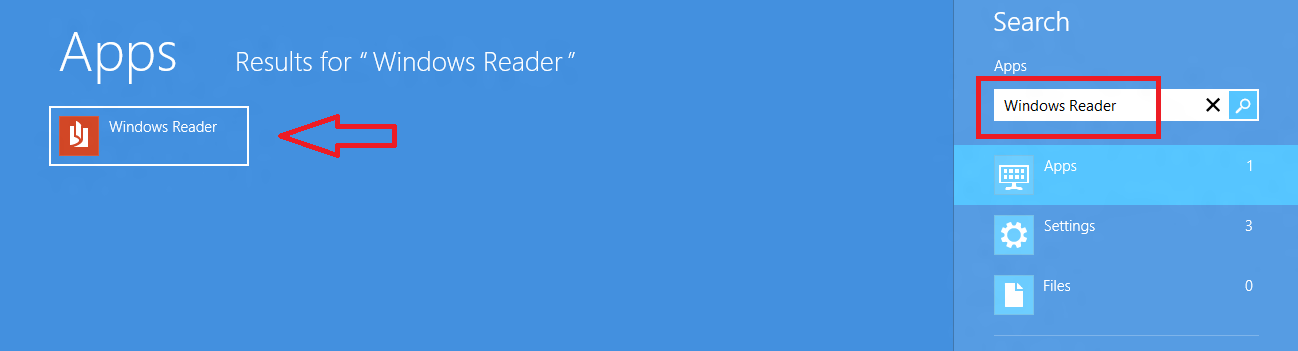
Come aggiungere Windows Reader nell’app Metro.
- fai clic sul collegamento di Windows Reader nella casella di ricerca di Metro apps.
- Nel pannello inferiore, fare clic su questo pulsante – Pin per iniziare.
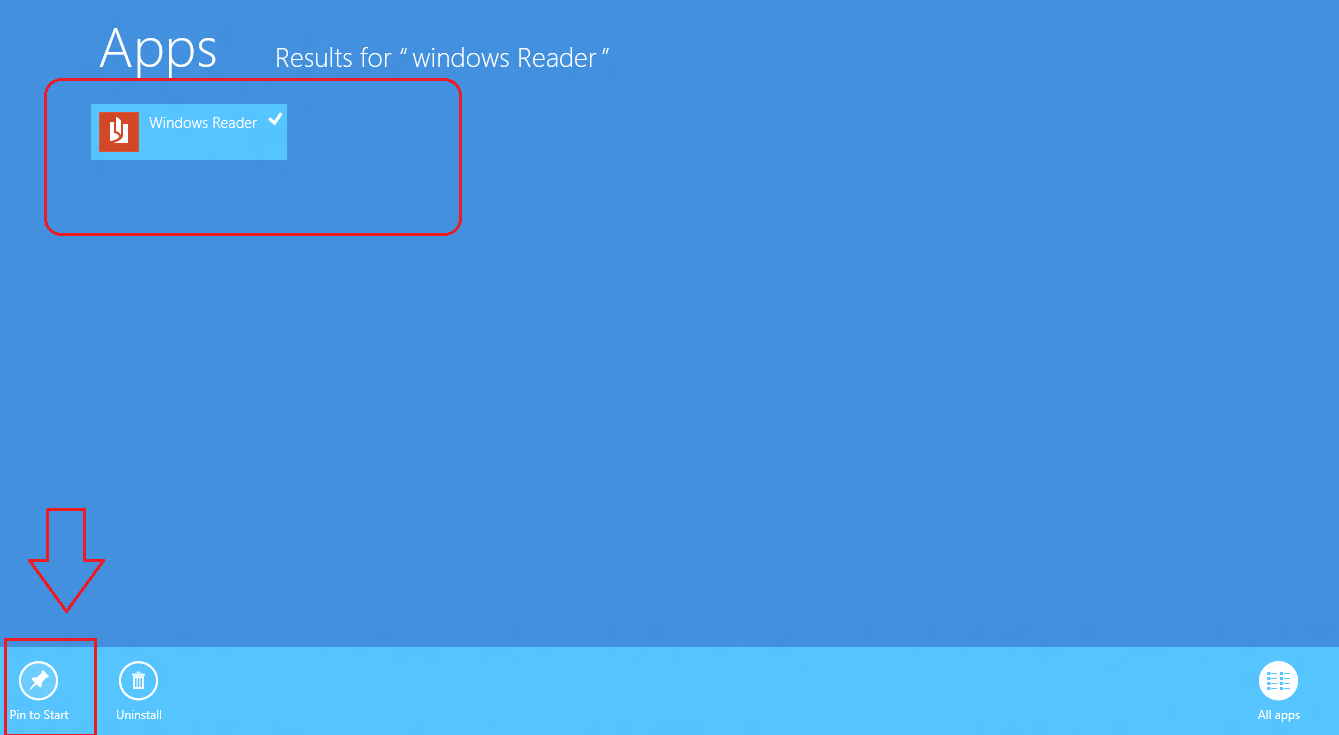
- Ora Windows Reader verrà aggiunto nell’elenco delle app Metro.
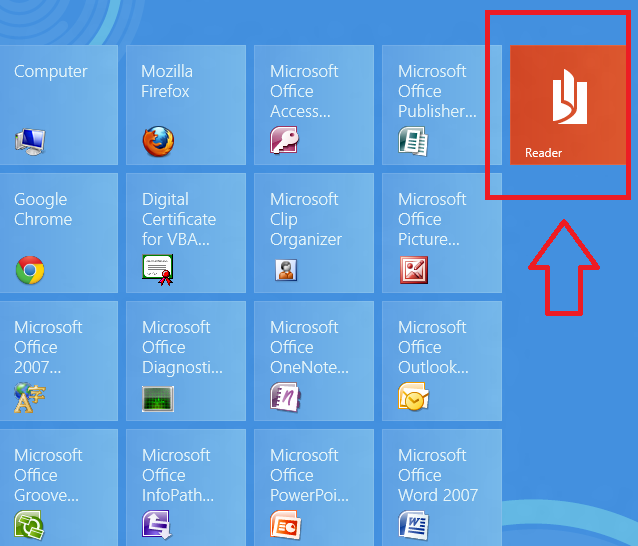
Quando la finestra di Windows Reader viene di fronte a noi, sembra in stile moderno (schermo rosso in modalità completa).
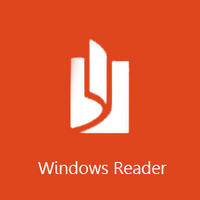
Non troviamo il pannello della barra degli strumenti sul lato superiore come precedente software di visualizzazione PDF. Per abilitare la barra degli strumenti integrata in Windows Reader durante la lettura dei file PDF premere il tasto destro del mouse qui. Ora barra degli strumenti appare rapidamente. Dalla barra degli strumenti, possiamo controllare window Reader diverse operazioni facilmente come-visualizza pagina in singolo saggio, doppia visualizzazione pagina, salvare il file nella nuova posizione e altro ancora.
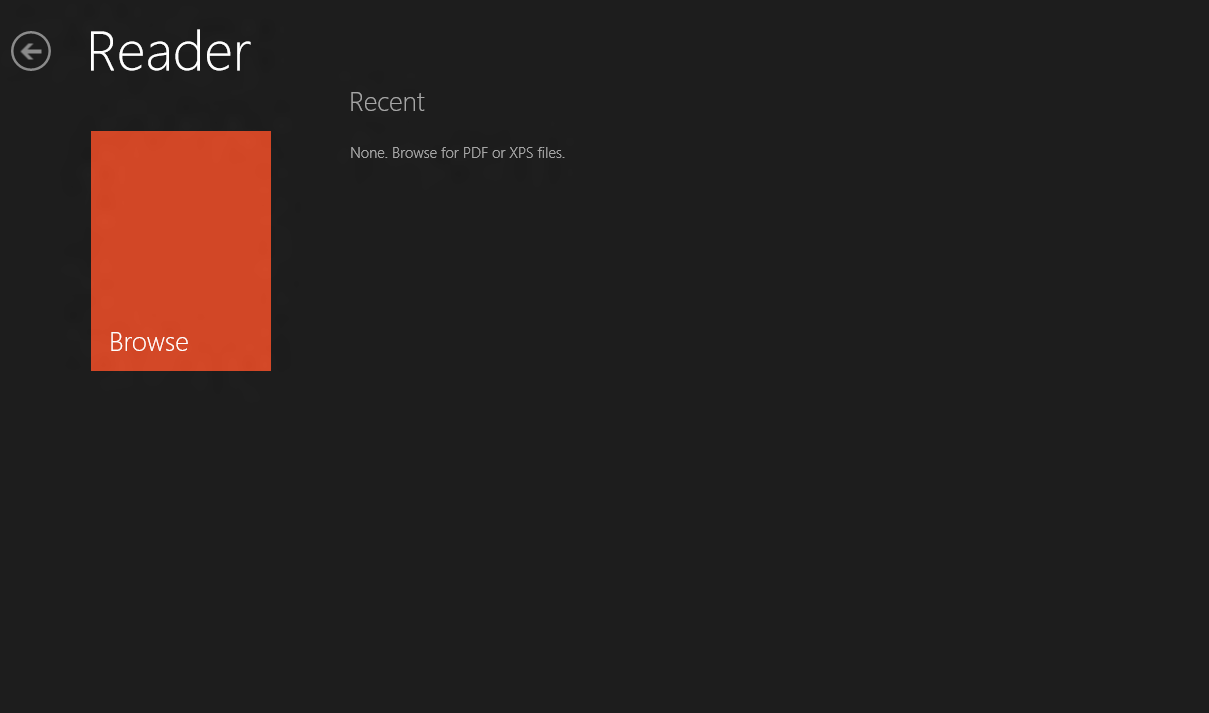

Quando clicchiamo su qualsiasi file PDF in Windows 8, Windows Reader verrà eseguito automaticamente e mostrerà come visualizzazione della pagina come sotto le immagini
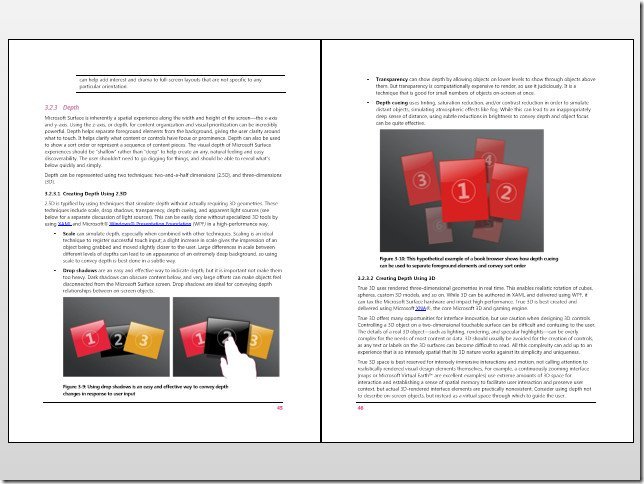
Per chiudere Windows Reader, premere ALT + F4 scorciatoia sulla tastiera.